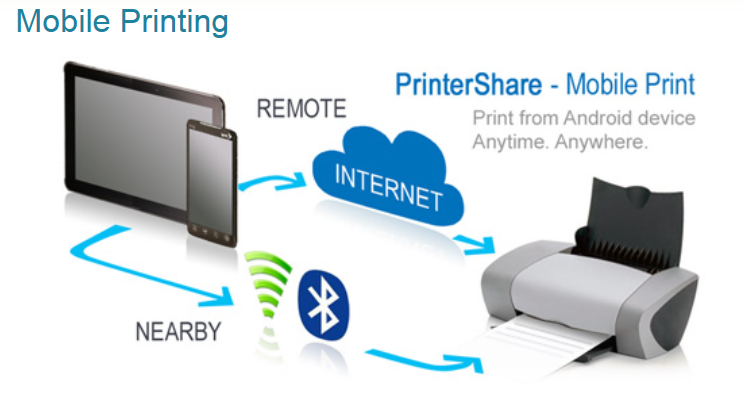
使用PrinterShare™,您可以直接从手机(仅限某些机型)打印到世界各地,包括您自己的打印机。
附近打印:我们现在可以打印到局域网(附近的打印机)上共享的Wi-Fi打印机。您可以直接从Android手机打印到Wi-Fi打印机或计算机共享的Bonjour服务(Mac OS X默认情况下),而无需安装PrinterShare计算机软件。不需要登录或使用系统注册附近的打印。我们支持各种打印机。如果列表中没有看到您的打印机,PrinterShare将自动尝试找到最佳匹配,并且在大多数情况下,将打印完好。如果您的打印机附近的打印不能正常工作,我们建议您使用远程打印。
对于通过互联网进行远程打印,您需要使用现有帐户登录或创建新的帐户。然后,您需要找到并选择要打印的打印机。连接到打印机的计算机需要安装PrinterShare软件,就像使用PrinterShare从计算机打印到计算机时一样。如果您打算打印到自己的打印机,我们建议您首先安装计算机软件,创建一个帐户,共享打印机,然后在移动设备上使用相同的帐户进行登录。这样,您将自动看到您的共享打印机。另外,从您的移动设备,您可能会寻找他人共享的打印机,选择一个并打印。
从手机打印时,打印输出信息通过打印机分配服务通过互联网安全地发送到目标打印机。 只要可能,我们尝试优化打印数据流,例如,如果您的移动设备和打印机在同一个LAN上,则可以通过本地网络发送。一般来说,我们建议从手机打印3G或WiFi连接,以确保性能。 不过,EDGE或任何其他较慢的连接也可工作。
手机及其软件在打印时有各种限制。PrinterShare Mobile允许根据特定设备上的此类信息的可用性打印照片、联系人、网页、剪贴板内容和其他对象。
如何运行
基础
通常,您只需从文本编辑器打印到打印机。
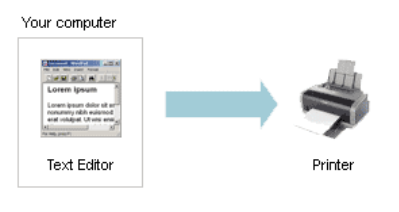
PrinterShare允许您创建连接到另一台计算机的打印机的虚拟副本。 您的文本编辑器将不会知道此替换,并将照常打印。然后,虚拟打印机将通过Internet将文档发送到另一台机器。
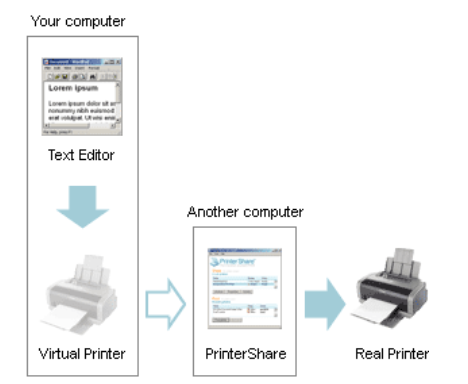
请注意,文档不会直接发送到真正的打印机。它被发送到PrinterShare客户端。客户端像邮箱一样工作。您可以将其设置为保存传入的文档,直到您准备好浏览和打印,也可以选择自动打印。
移动设备
移动设备(如iPhone或Android手机)没有打印机的概念,也不会在应用程序中为您提供“打印”选项。但是,移动PrinterShare客户端可以访问设备上的数据,将其打包为可打印文档,并发送以进行打印。
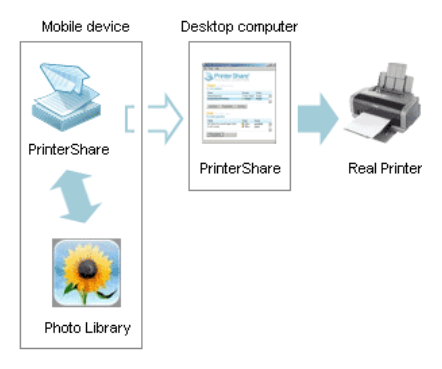
一些移动设备PrinterShare客户端也可以直接在独立的WiFi打印机上打印。这是一种特殊情况,当文档发送到打印机本身,而不是另一个PrinterShare客户端。并非所有WiFi打印机都支持。
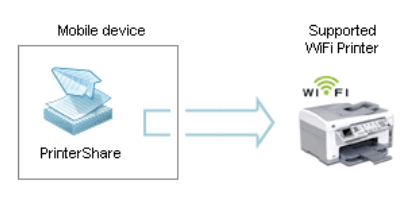
共享打印机
共享打印机代表PrinterShare网络中的真实打印机。当您正在寻找要打印的打印机时,您看不到真实的打印机,您只能看到共享打印机。
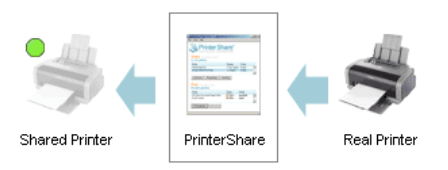
当然,无需为连接到您的机器的每台Real Printer创建共享打印机。

共享打印机由连接到真实打印机的台式机上运行的PrinterShare客户机维护。如果PrinterShare客户端未运行,共享打印机将处于脱机状态。
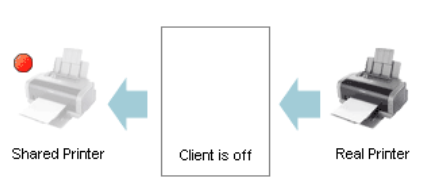
传送
如果共享打印机在线,则打印文档直接上传到目标机器。操作快速和安全的。所以,用户一般选择保持打印机在线。
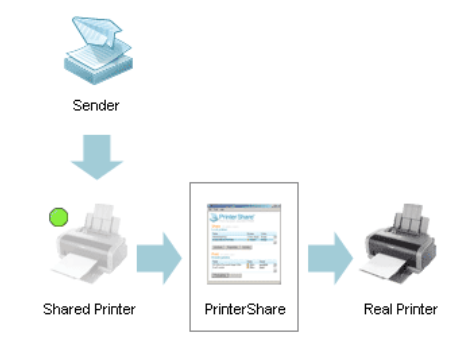
如果共享打印机脱机,您仍然可以打印。 该文档将临时存储在PrinterShare打印服务器上,并在接收客户端准备就绪后立即下载。
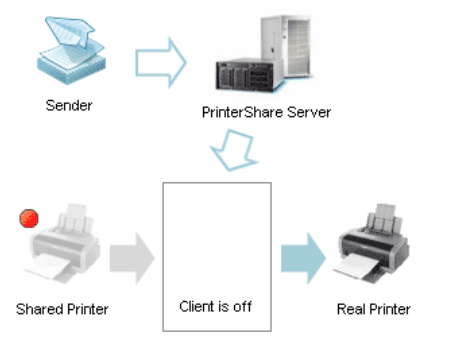
并非所有PrinterShare客户端都支持直接传输。其中一些总是使用服务器存储方法,因为它更简单。不用担心,除了交付速度之外,两种方法之间没有实际的区别。